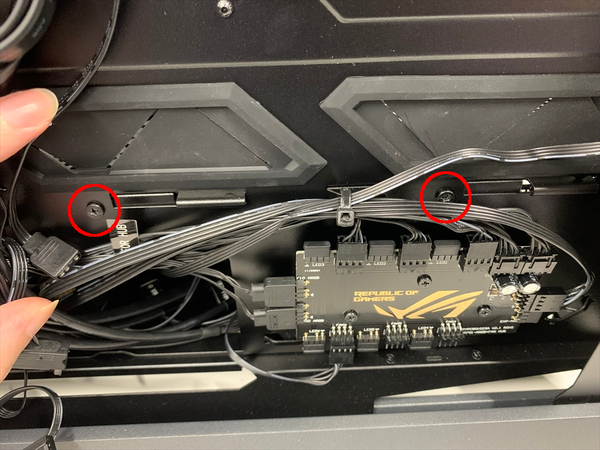Core i9-13900K&RTX 4090を組み込んでみた
デカすぎる!重さ20kgのモンスターケース、ROG Hyperionで超ハイエンド自作
2023年07月01日 10時00分更新
電源ユニットの入れ方は要チェック
では、実際に組み込んでみるとどうなのか。組み込みの際に気を付ける部分を紹介していこう。
まず、マザーボードを固定する際だが、ROG MAXIMUS Z790 EXTREMEのようにI/Oパネル周りのブロックが大型のマザーボードは、取り付けの際にリアファンが干渉してしまい適切な位置に配置するのが難しい。一度リアファンを外してからマザーボードを取り付ける必要がある。
ちなみに、リアファンは直接背面に取り付けているのではなく、マウンターに固定されているので、ネジ4つではなく2つだけ外せば外れるようになっている。
また、上部にファンやラジエーターを固定する際にはトップのパネルを取り外して固定することになるが、このトップパネルを外すと、天面は完全にオープンな構造になっている。
つまり、上から手を入れてマザーボードのコネクターなどを接続できるわけだ。CPU電源やファンのコネクターを接続する際は、まず上からコネクターを接続して、最後にクーラーのラジエーターをマウント部に固定したほうが組みやすいだろう。
そのほか注意したいのが、電源ユニットの設置時だ。電源ユニットを設置する際には、表側からカバーを外して設置する必要があるのだが、このカバーを固定するネジの位置がなかなかわかりづらい。
ネジは裏側に2つと、表側に2つ。裏側はファンハブのすぐ上と、電源ユニットからのケーブルを通す穴のすぐ上にある。ケーブルに隠れやすい位置にあるので、ケーブルを避けながらネジを外そう。
表側は、前述したドライバーと小物入れのスペースに隠れている。この2つのネジを外すと、そのままこの小物入れパーツ自体が外れるので、その後、電源カバーをスライドさせて外すと電源を設置できる。
そのほか、裏面の配線時には必ず、前述したプラスチックカバーをしっかり固定してからサイドパネルを取り付けたほうがいい。サイドパネルのロックがマグネットで軽く固定しているだけなので、極端にコード類が出っ張っていると、サイドパネルがそれに押されて勝手に開いてしまうのだ。
強化ガラス製とはいえ、ガラスには違いないので、不意に開いて何かにぶつかってしまうのは注意しなければならない。とはいえ、ケーブル類を固定するバンドや配線を回すスペースはたっぷりあるので、閉まらなくなるということはほぼないだろう。
筆者にようにとりあえず背面にケーブルを無理やり押し込むようなテキトーな人間でも、割となんとかなった。なるべくケーブル同士が重ならないよう、平らになるように意識してバンドやカバーで固定してやれば、それほど心配はいらない。
実際にパーツを組み込んだ様子は写真の通りだ。今回は、大型のGeForce RTX 4090搭載カードを支えるために、ビデオカードステーの「ROG Herculx Graphics Card Holder」も搭載してみた。
ROG Herculx Graphics Card Holderは、Aura Syncに対応したLEDを搭載しており、ユーティリティーソフトの「Armoury Crate」を使えば、ほかのLEDパーツと同期させてPC内部を彩れる。
工具不要で高さ調節ができ、ダイヤルで細かい調整も可能。水平器まで付属しているので、適切な高さでしっかりとカードを支えられる。高さは72~128mmまでサポート。なお、このステーを使用する際はケース標準のステーは外している。
ケースのライティングパネルや、マザーボードに搭載されたカスタマイズ可能なLEDディスプレー「ANIME MATRIX」、そして電源ユニットカバーの窓からROG-THOR-1200P2-GAMINGのOLEDディスプレーなどが見える構成だ。
ただのライトではなく、文字や画像など、特徴的な光り方が多いパーツ構成になっているので、単純なLEDに飽きた人はぜひ試してみてほしい。